使用win11系统如何安装杜比音效呢?下面小编就来给大家讲解一下! 操作方法 按Windows+S启动搜索菜单。在顶部的文本字段中输入Microsoft Store,然后单击出现的相关搜索结果。 接下来,
使用win11系统如何安装杜比音效呢?下面小编就来给大家讲解一下!
操作方法
按Windows+S启动搜索菜单。在顶部的文本字段中输入Microsoft Store,然后单击出现的相关搜索结果。
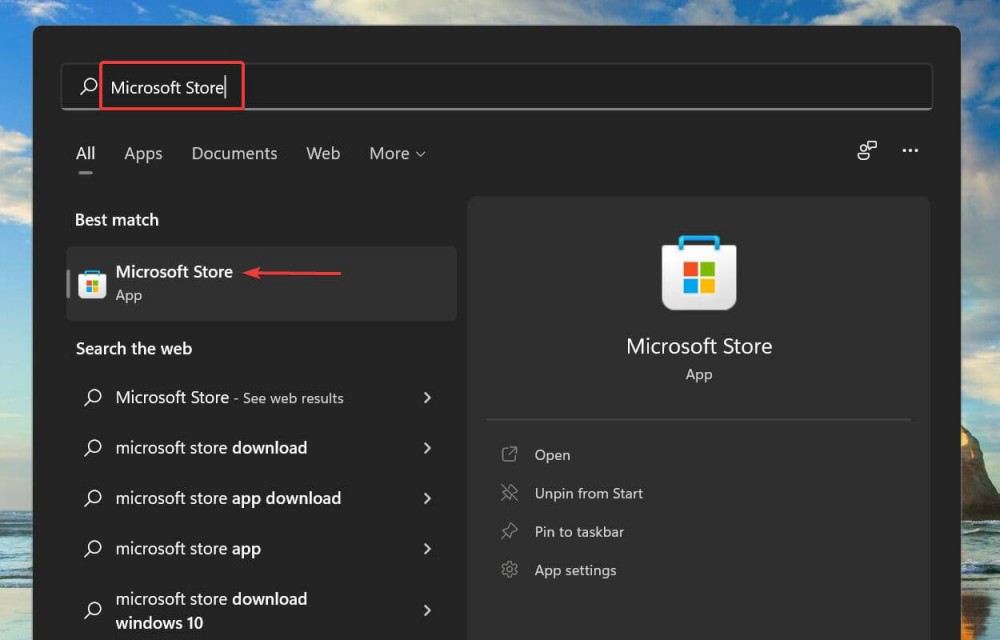
接下来,在顶部的搜索框中输入Dolby Access,然后单击相关搜索结果。
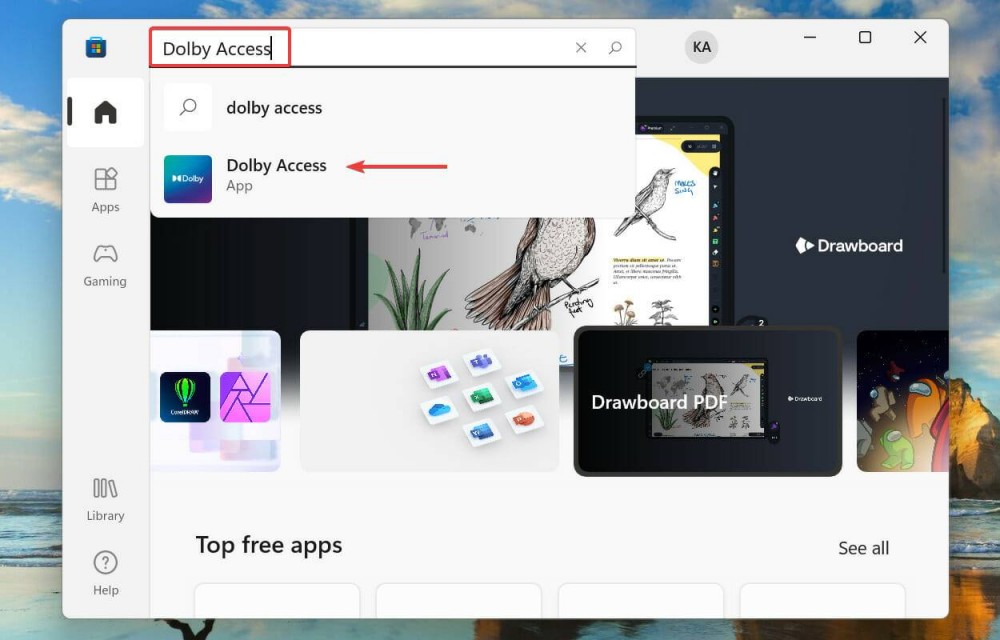
单击“获取”按钮下载应用程序。
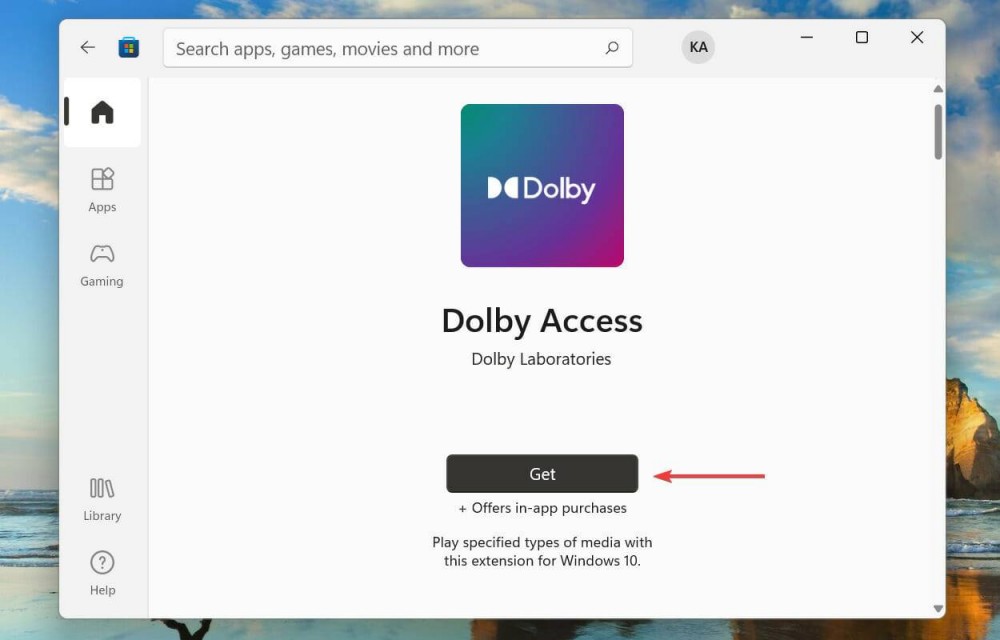
下载并安装应用程序后,单击“打开”以启动它。或者,您可以从“搜索”菜单启动它。
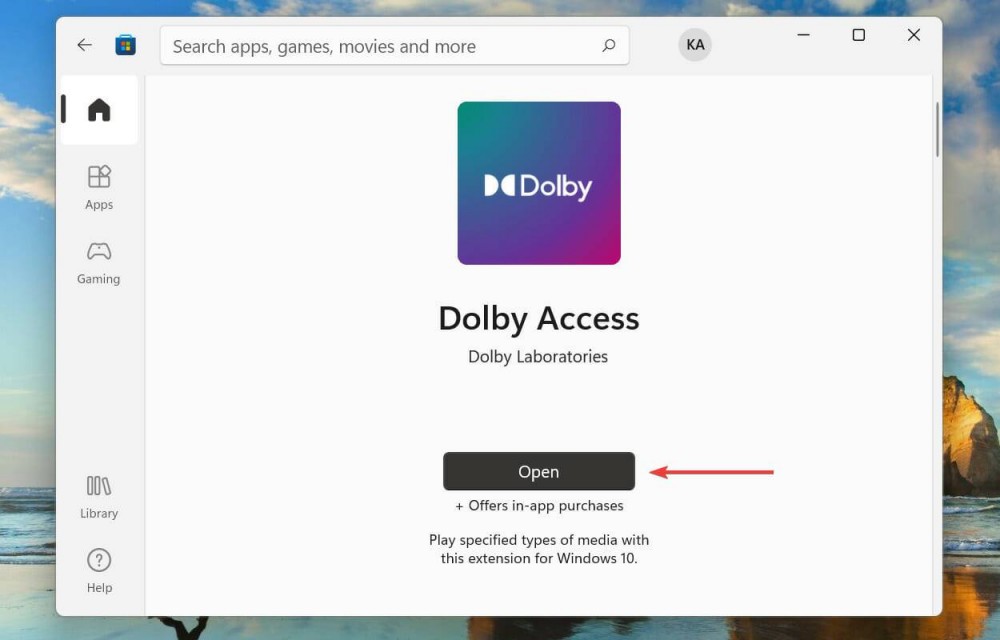
单击“下一步”。
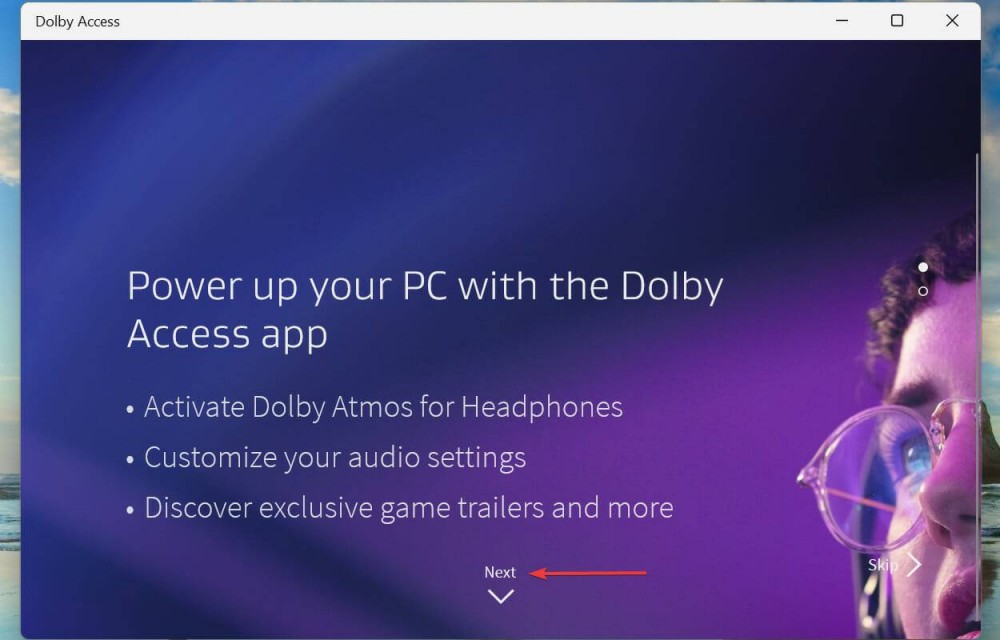
单击开始。
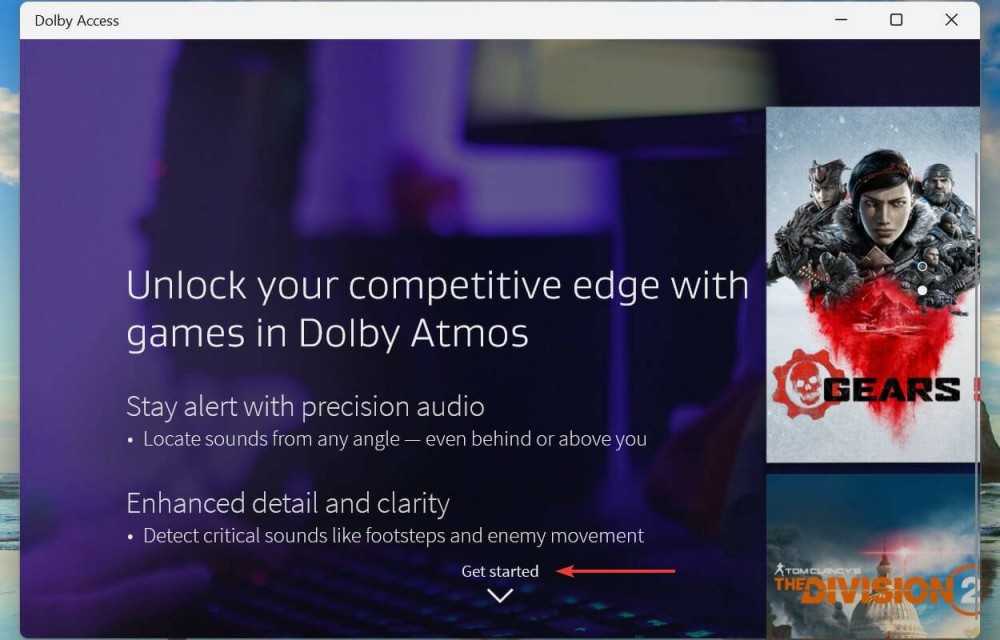
现在,选择是要购买还是参加 7 天免费试用。
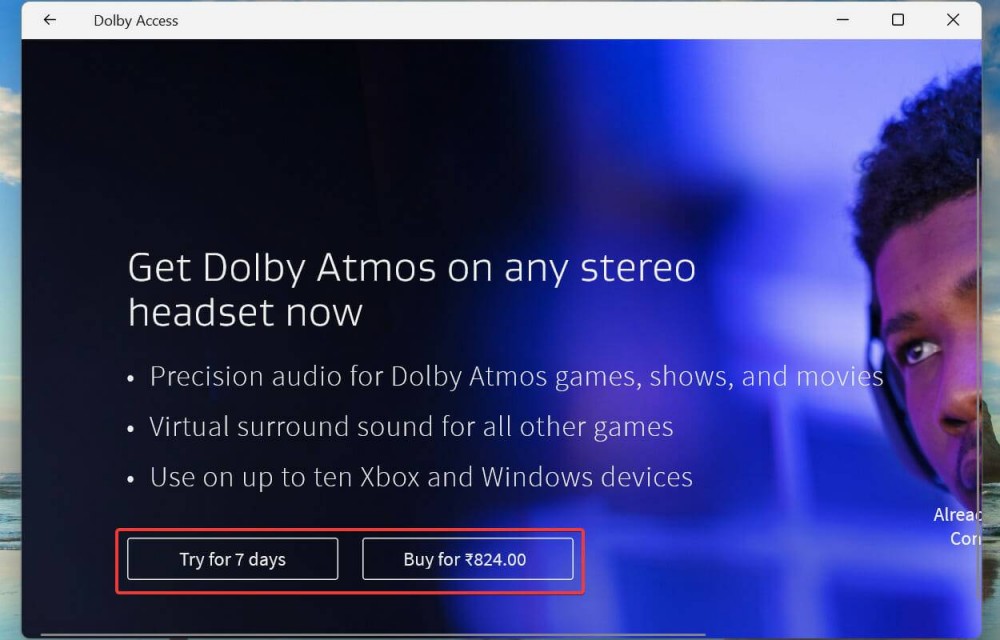
完成身份验证过程并单击Get。
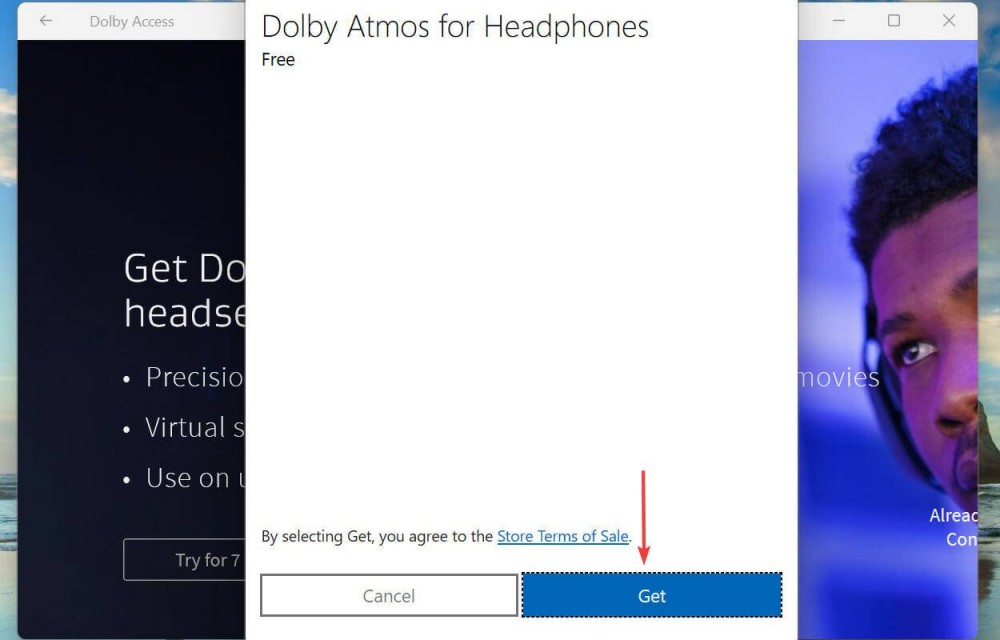
默认设备将在此处列出。单击继续以继续操作或选择音频设备以选择另一个。
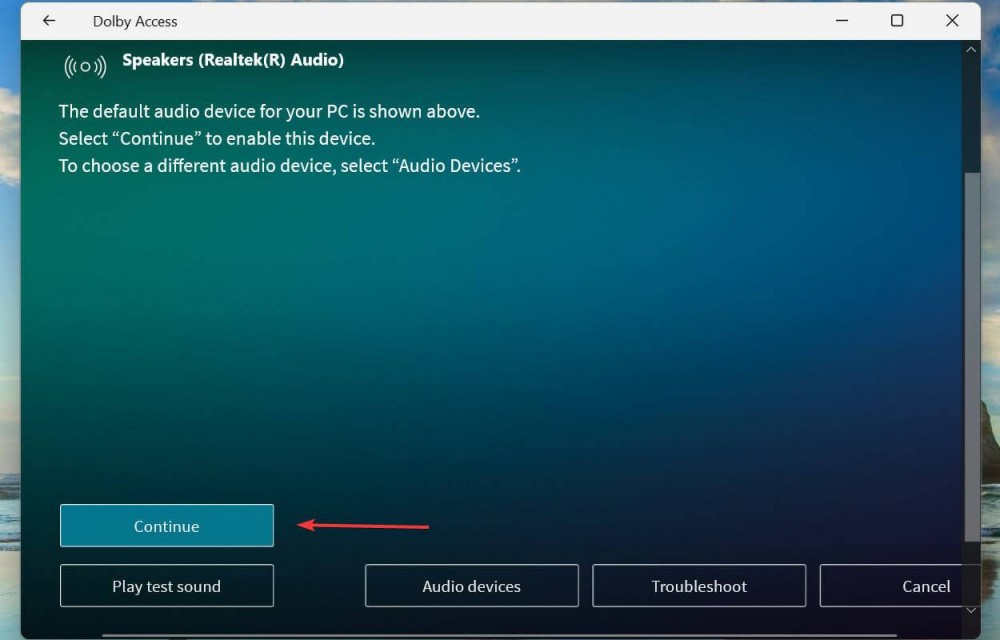
点击立即体验。
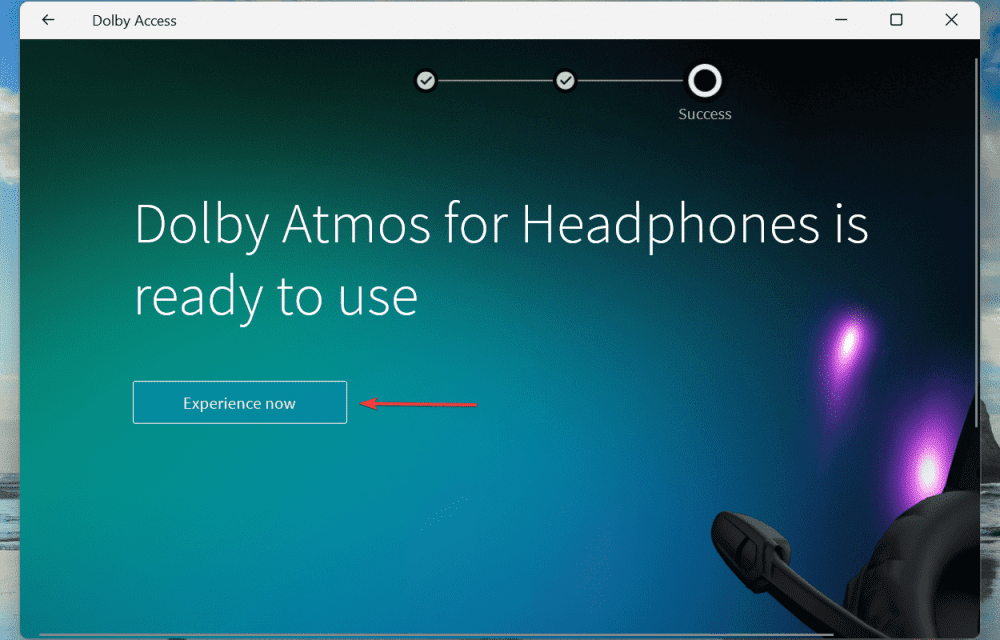
win11系统杜比视界音效开启方法
1、点击win11系统下方的开始菜单,选择设置打开。
2、然后点击系统——声音进入。
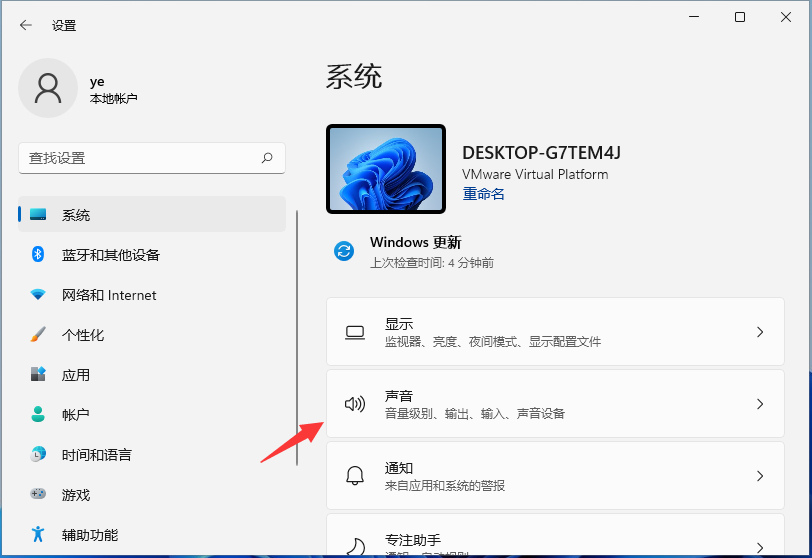
3、选择扬声器设备进入属性界面。
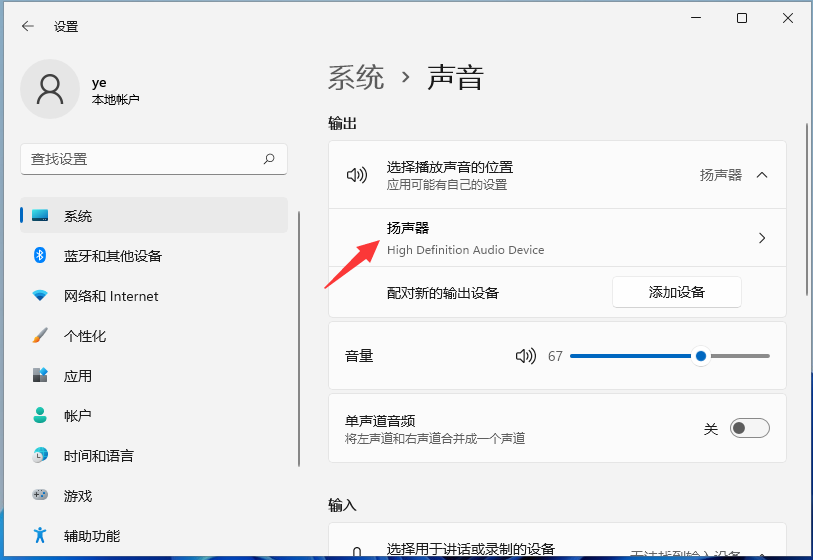
4、然后下拉找到空间音效,这里展开后就可以选择杜比音效使用啦。
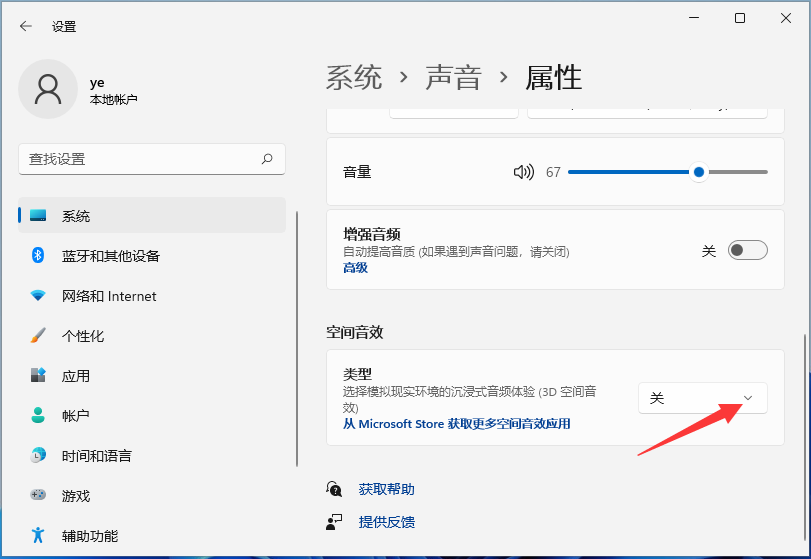
5、如果说在空间音效中没有找到杜比音效,可以点击下方的“从microsofe store获取更多空间音效应用”进入,就可以免费下载杜比音效应用即可。
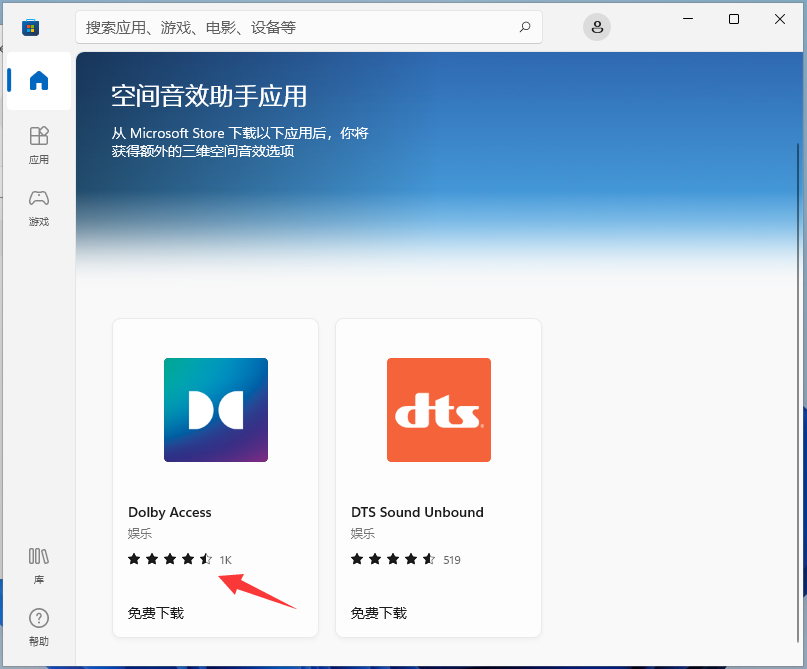
以上就是Win11安装开启杜比视界音效的方法了,赶紧试试吧,如果你有更多问题可以给我们留言,我们也将尽快为你解答!
